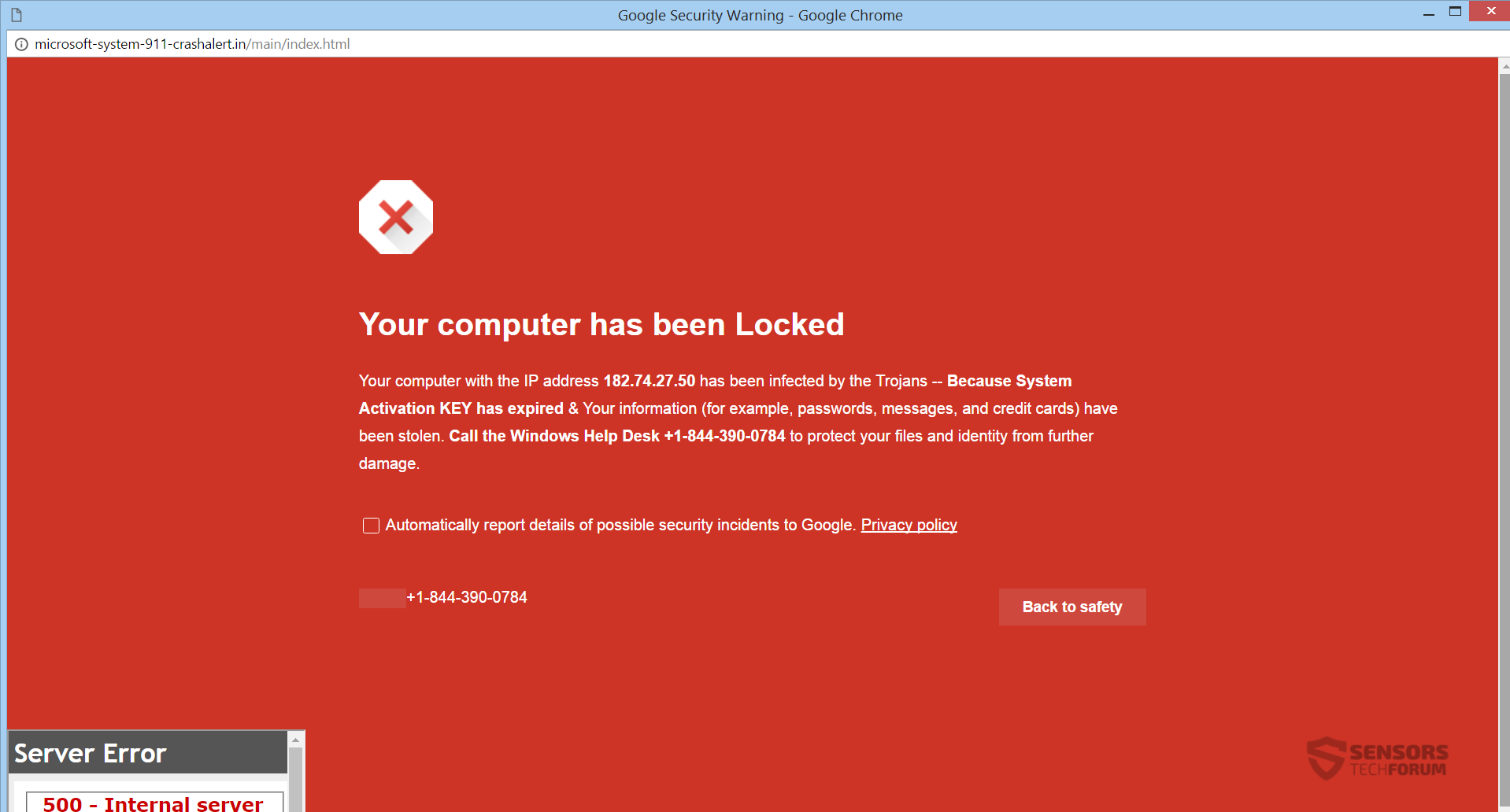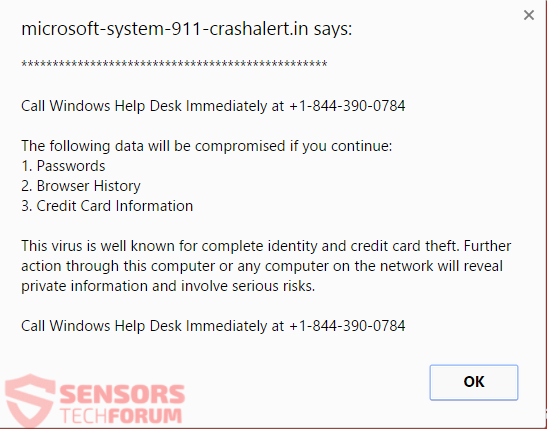この記事はあなたが削除するのに役立ちます Microsoft-system-911-crashalert.in 完全に. 記事の最後にあるテクニカルサポート詐欺の削除手順に従ってください.
Microsoft-system-911-crashalert.in に接続されているドメインアドレスです テクニカルサポート詐欺 そのURLでホストします. 電話番号 1-844-390-0784 想定される連絡に使用されています マイクロソフト Windowsヘルプデスクの技術者. 詐欺は、マルウェアとこれらの技術者のみが原因でコンピュータがロックされていることを示唆しようとします, 電話回線で到達可能, あなたを助けることができます. 画面がロックされる可能性があります, それも.

脅威の概要
| 名前 | Microsoft-system-911-crashalert.in |
| タイプ | テクニカルサポート詐欺 |
| 簡単な説明 | PCがロックされていることを示し、電話番号に電話をかけるようにだまそうとしているテクニカルサポート詐欺. |
| 症状 | メッセージ, ポップアップボックス, リダイレクトがブラウザに表示されます. サイバー犯罪者はあなたをだまして特定の電話番号に電話をかけさせようとします, ブラウザへのアクセスをブロックし、画面をロックしている間. |
| 配布方法 | フリーウェアインストーラー, 疑わしいサイト, リダイレクト |
| 検出ツール |
システムがマルウェアの影響を受けているかどうかを確認する
ダウンロード
マルウェア除去ツール
|
| ユーザー体験 | フォーラムに参加する Microsoft-system-911-crashalert.inについて話し合う. |

Microsoft-system-911-crashalert.in –配信
多くの異なるソフトウェアアプリケーションが原因で 1-844-390-0784 Microsoftサポートに連絡するためのものであると主張するページのブラウザ内に表示される番号. これらのWebサイトには通常、サードパーティのインストールまたはフリーウェアパッケージが付属しています. これらのパッケージには、インストールプロセス用に選択された追加機能が含まれる傾向があります. そのような機能のインストールを回避するために、 高度 または カスタム 設定メニュー.
不運にも, このテクニカルサポート詐欺を配信する他の方法は、周りにある可能性があります. インターネットサーフィンから、新しい未確認のWebサイトへのアクセスまで, 疑わしいリンクに接続された広告やリダイレクトをクリックすることは、多くの可能な方法の1つです。. フリーウェアアプリケーション, PUPと見なされます (望ましくない可能性のあるプログラム) 問題の詐欺の配布にも役立つ可能性があります.

Microsoft-system-911-crashalert.in –概要
Microsoft-system-911-crashalert.in テクニカルサポート詐欺をホストするウェブサイトです. 詐欺は 1-844-390-0784 電話回線. この詐欺に関係する他の電話番号やウェブサイトが存在する可能性があります. 電話回線の背後にいるサイバー犯罪者は、彼らが技術サポートチームの一部であると思わせるようにあなたをだまそうとします, のために働く マイクロソフト. ウェブサイトのメインページは次のようになります:
あなたが上で見ることができるように, サイトは次のように述べています。コンピューターがブロックされました」, 他の多くの技術サポート詐欺やランサムウェアの脅威と同じように. このウェブサイトのメッセージが何を読んでいるかを下に読むことができます:
コンピューターがロックされています
IPアドレスを持つコンピュータ 182.74.27.50 トロイの木馬に感染している– システムだから
アクティベーションキーの有効期限が切れています & あなたの情報 (例えば, パスワード, メッセージ, とクレジットカード) 持ってる
盗まれた. Windowsヘルプデスクに電話する +1-844-390-0784 ファイルを保護し、さらなる損傷から特定するため.
発生する可能性のあるインシデントの詳細をGoogleに自動的に報告する. プライバシーポリシー
+1-844-390-0784 安全に戻る
その後、メッセージが小さなウィンドウにポップアップし始めます, 下のスクリーンショットで見ることができます:
メッセージには次のように記載されています:
Microsoft-system-911-crashalert.inによると:
***********************************
すぐにWindowsヘルプデスクに電話する +1-844-390-0784
続行すると、次のデータが危険にさらされます:
1. パスワード
2. ブラウザの履歴
3. クレジットカード情報
このウイルスは、完全なIDとクレジットカードの盗難でよく知られています. さらに遠く
このコンピュータまたはネットワーク上の任意のコンピュータを介したアクションにより、
個人情報および重大なリスクを伴う.
すぐにWindowsヘルプデスクに電話する +1-844-390-0784
そのメッセージが表示された場合, 画面がロックされたように見えることを知ってください, しかし、それは単なる推測です. 実際にロックされているのはブラウザ自体です. ポップアップでいっぱいになる可能性があります, ブラウザのリダイレクトと新しいウィンドウを開いて同じことを行う. ページのどこかをクリックすると、ブラウザがロックされます.
ブラウザがロックされると, 画面全体がブロックされており、アクセスできないように見える場合があります. 実際に, それは真実ではありません, ブラウザのみがロックされているが、他のすべてのウィンドウの上にプッシュされているため, したがって、それらを隠す. 「」をクリックすると、引き続きコンピュータシステムを操作できます。ウィンドウズ」ボタンまたは「」と呼ばれる組み合わせCtrl + Alt + Del」など.
詐欺師はあなたにあなたのコンピュータマシンを修理する唯一の方法は電話することであるとあなたに信じさせたいです 1-844-390-0784 電話番号, ウェブサイトで提供. それをさらに支援するために, 録音済みの音声メッセージが再生されます, PCがマルウェアやスパイウェアでいっぱいであることを示唆している. 彼らはまた、彼らがその一部であるとあなたに嘘をつきます マイクロソフト 技術者チーム. その声明は真実ではなく、Microsoftにはサポート用の電話番号すら持っていないことを知っておく必要があります. 詐欺全体は、提供された電話番号に電話をかけるようにあなたを説得する方法で考案されています.
行う いいえ どんな状況でも電話番号に電話してみてください. ウェブサイトに表示されているように無料ではありません, そして、最短の通話でさえ、少額の費用がかかる可能性があります. 言うまでもなく, 詐欺師はマイクロソフトの従業員として自分自身を提示することができますが, または他の評判の良いパートナー, 彼らはあなたに関する個人情報と財務データを収集しようとします. その情報は売ることができます, そしてあなたはより大きな問題に巻き込まれる可能性があります, 個人情報の盗難など, あなたの銀行口座が空になるなど.

Microsoft-system-911-crashalert.inの削除
を削除するには Microsoft-system-911-crashalert.in PCから手動でテクニカルサポート詐欺とその関連ファイル, 以下に示す段階的な取り外し手順に従ってください. 手動削除ガイドが詐欺を取り除き、そのリダイレクトが完全に行われない場合, 高度なマルウェア対策ツールを使用して、残っているアイテムを検索して削除する必要があります. そのようなソフトウェアは、将来的にシステムを安全に保ちます.
- ウィンドウズ
- Mac OS X
- グーグルクローム
- Mozilla Firefox
- マイクロソフトエッジ
- サファリ
- インターネットエクスプローラ
- プッシュポップアップを停止します
How to Remove Microsoft-system-911-crashalert.in from Windows.
ステップ 1: Scan for Microsoft-system-911-crashalert.in with SpyHunter Anti-Malware Tool



ステップ 2: PC をセーフ モードで起動する





ステップ 3: Uninstall Microsoft-system-911-crashalert.in and related software from Windows
Windows のアンインストール手順 11



Windows のアンインストール手順 10 および旧バージョン
これは、ほとんどのプログラムをアンインストールできるはずのいくつかの簡単な手順の方法です。. Windowsを使用しているかどうかに関係なく 10, 8, 7, VistaまたはXP, それらのステップは仕事を成し遂げます. プログラムまたはそのフォルダをごみ箱にドラッグすると、 非常に悪い決断. あなたがそれをするなら, プログラムの断片が残されています, そしてそれはあなたのPCの不安定な仕事につながる可能性があります, ファイルタイプの関連付けやその他の不快なアクティビティに関するエラー. コンピュータからプログラムを削除する適切な方法は、それをアンインストールすることです. それをするために:


 上記の手順に従うと、ほとんどのプログラムが正常にアンインストールされます.
上記の手順に従うと、ほとんどのプログラムが正常にアンインストールされます.
ステップ 4: すべてのレジストリをクリーンアップ, Created by Microsoft-system-911-crashalert.in on Your PC.
通常対象となるWindowsマシンのレジストリは次のとおりです。:
- HKEY_LOCAL_MACHINE Software Microsoft Windows CurrentVersion Run
- HKEY_CURRENT_USER Software Microsoft Windows CurrentVersion Run
- HKEY_LOCAL_MACHINE Software Microsoft Windows CurrentVersion RunOnce
- HKEY_CURRENT_USER Software Microsoft Windows CurrentVersion RunOnce
これらにアクセスするには、Windowsレジストリエディタを開き、値を削除します。, created by Microsoft-system-911-crashalert.in there. これは、以下の手順に従うことで発生する可能性があります:


 ヒント: ウイルスによって作成された値を見つけるには, あなたはそれを右クリックしてクリックすることができます "変更" 実行するように設定されているファイルを確認する. これがウイルスファイルの場所である場合, 値を削除します.
ヒント: ウイルスによって作成された値を見つけるには, あなたはそれを右クリックしてクリックすることができます "変更" 実行するように設定されているファイルを確認する. これがウイルスファイルの場所である場合, 値を削除します.
Video Removal Guide for Microsoft-system-911-crashalert.in (ウィンドウズ).
Get rid of Microsoft-system-911-crashalert.in from Mac OS X.
ステップ 1: Uninstall Microsoft-system-911-crashalert.in and remove related files and objects





Macには、ログイン時に自動的に起動するアイテムのリストが表示されます. Look for any suspicious apps identical or similar to Microsoft-system-911-crashalert.in. 自動的に実行を停止するアプリをチェックしてから、マイナスを選択します (「「-「「) それを隠すためのアイコン.
- に移動 ファインダ.
- 検索バーに、削除するアプリの名前を入力します.
- 検索バーの上にある2つのドロップダウンメニューを次のように変更します 「システムファイル」 と 「含まれています」 削除するアプリケーションに関連付けられているすべてのファイルを表示できるようにします. 一部のファイルはアプリに関連していない可能性があることに注意してください。削除するファイルには十分注意してください。.
- すべてのファイルが関連している場合, を保持します ⌘+A それらを選択してからそれらを駆動するためのボタン "ごみ".
In case you cannot remove Microsoft-system-911-crashalert.in via ステップ 1 その上:
アプリケーションまたは上記の他の場所でウイルスファイルおよびオブジェクトが見つからない場合, Macのライブラリで手動でそれらを探すことができます. しかし、これを行う前に, 以下の免責事項をお読みください:



次の他の人と同じ手順を繰り返すことができます としょうかん ディレクトリ:
→ 〜/ Library / LaunchAgents
/Library / LaunchDaemons
ヒント: 〜 わざとそこにあります, それはより多くのLaunchAgentにつながるからです.
ステップ 2: Scan for and remove Microsoft-system-911-crashalert.in files from your Mac
When you are facing problems on your Mac as a result of unwanted scripts and programs such as Microsoft-system-911-crashalert.in, 脅威を排除するための推奨される方法は、マルウェア対策プログラムを使用することです。. SpyHunter for Macは、Macのセキュリティを向上させ、将来的に保護する他のモジュールとともに、高度なセキュリティ機能を提供します.
Video Removal Guide for Microsoft-system-911-crashalert.in (マック)
Remove Microsoft-system-911-crashalert.in from Google Chrome.
ステップ 1: Google Chromeを起動し、ドロップメニューを開きます

ステップ 2: カーソルを上に移動します "ツール" 次に、拡張メニューから選択します "拡張機能"

ステップ 3: 開店から "拡張機能" メニューで不要な拡張子を見つけてクリックします "削除する" ボタン.

ステップ 4: 拡張機能が削除された後, 赤から閉じてGoogleChromeを再起動します "バツ" 右上隅にあるボタンをクリックして、もう一度開始します.
Erase Microsoft-system-911-crashalert.in from Mozilla Firefox.
ステップ 1: MozillaFirefoxを起動します. メニューウィンドウを開く:

ステップ 2: を選択 "アドオン" メニューからのアイコン.

ステップ 3: 不要な拡張子を選択してクリックします "削除する"

ステップ 4: 拡張機能が削除された後, 赤から閉じてMozillaFirefoxを再起動します "バツ" 右上隅にあるボタンをクリックして、もう一度開始します.
Uninstall Microsoft-system-911-crashalert.in from Microsoft Edge.
ステップ 1: Edgeブラウザを起動します.
ステップ 2: 右上隅のアイコンをクリックして、ドロップメニューを開きます.

ステップ 3: ドロップメニューから選択します "拡張機能".

ステップ 4: 削除したい悪意のある拡張機能の疑いを選択し、歯車のアイコンをクリックします.

ステップ 5: 下にスクロールして[アンインストール]をクリックして、悪意のある拡張機能を削除します.

Remove Microsoft-system-911-crashalert.in from Safari
ステップ 1: Safariアプリを起動します.
ステップ 2: マウスカーソルを画面の上部に置いた後, Safariテキストをクリックして、ドロップダウンメニューを開きます.
ステップ 3: メニューから, クリック "環境設定".

ステップ 4: その後, [拡張機能]タブを選択します.

ステップ 5: 削除する拡張機能を1回クリックします.
ステップ 6: [アンインストール]をクリックします.

アンインストールの確認を求めるポップアップウィンドウが表示されます 拡張子. 選択する 'アンインストール' また, Microsoft-system-911-crashalert.inは削除されます.
Eliminate Microsoft-system-911-crashalert.in from Internet Explorer.
ステップ 1: InternetExplorerを起動します.
ステップ 2: 「ツール」というラベルの付いた歯車アイコンをクリックしてドロップメニューを開き、「アドオンの管理」を選択します

ステップ 3: [アドオンの管理]ウィンドウで.

ステップ 4: 削除する拡張子を選択し、[無効にする]をクリックします. 選択した拡張機能を無効にしようとしていることを通知するポップアップウィンドウが表示されます, さらにいくつかのアドオンも無効になっている可能性があります. すべてのチェックボックスをオンのままにします, [無効にする]をクリックします.

ステップ 5: 不要な拡張子が削除された後, 右上隅にある赤い「X」ボタンからInternetExplorerを閉じて再起動し、再起動します.
ブラウザからプッシュ通知を削除する
GoogleChromeからのプッシュ通知をオフにする
GoogleChromeブラウザからのプッシュ通知を無効にするには, 以下の手順に従ってください:
ステップ 1: に移動 設定 Chromeで.

ステップ 2: 設定で, 選択する "高度な設定」:

ステップ 3: クリック "コンテンツ設定」:

ステップ 4: 開ける "通知」:

ステップ 5: 3つのドットをクリックして、[ブロック]を選択します, オプションの編集または削除:

Firefoxでプッシュ通知を削除する
ステップ 1: Firefoxのオプションに移動します.

ステップ 2: 設定に移動", 検索バーに「通知」と入力して、 "設定":

ステップ 3: 通知を削除したいサイトで[削除]をクリックし、[変更を保存]をクリックします

Operaでプッシュ通知を停止する
ステップ 1: Operaで, 押す ALT + P 設定に移動します.

ステップ 2: 検索の設定で, 「コンテンツ」と入力してコンテンツ設定に移動します.

ステップ 3: オープン通知:

ステップ 4: GoogleChromeで行ったのと同じことを行います (以下に説明します):

Safariでプッシュ通知を排除する
ステップ 1: Safariの設定を開く.

ステップ 2: プッシュポップアップが消えた場所からドメインを選択し、に変更します "拒否" から "許可する".
Microsoft-system-911-crashalert.in-FAQ
What Is Microsoft-system-911-crashalert.in?
The Microsoft-system-911-crashalert.in threat is adware or ブラウザリダイレクトウイルス.
コンピューターの速度が大幅に低下し、広告が表示される場合があります. 主なアイデアは、情報が盗まれたり、デバイスに表示される広告が増える可能性があることです。.
このような不要なアプリの作成者は、クリック課金制を利用して、コンピューターにリスクの高い、または資金を生み出す可能性のあるさまざまな種類のWebサイトにアクセスさせます。. これが、広告に表示されるWebサイトの種類を気にしない理由です。. これにより、不要なソフトウェアがOSにとって間接的に危険になります.
What Are the Symptoms of Microsoft-system-911-crashalert.in?
この特定の脅威と一般的に不要なアプリがアクティブな場合に探すべきいくつかの症状があります:
症状 #1: 一般的に、コンピュータの速度が低下し、パフォーマンスが低下する可能性があります.
症状 #2: ツールバーがあります, 追加したことを覚えていないWebブラウザ上のアドオンまたは拡張機能.
症状 #3: すべてのタイプの広告が表示されます, 広告でサポートされている検索結果のように, ランダムに表示されるポップアップとリダイレクト.
症状 #4: Macにインストールされたアプリが自動的に実行されているのがわかりますが、それらをインストールしたことを覚えていません。.
症状 #5: タスクマネージャーで疑わしいプロセスが実行されているのがわかります.
これらの症状が1つ以上見られる場合, その後、セキュリティの専門家は、コンピュータのウイルスをチェックすることを推奨しています.
不要なプログラムの種類?
ほとんどのマルウェア研究者とサイバーセキュリティ専門家によると, 現在デバイスに影響を与える可能性のある脅威は次のとおりです。 不正なウイルス対策ソフトウェア, アドウェア, ブラウザハイジャッカー, クリッカー, 偽のオプティマイザーとあらゆる形式の PUP.
私が持っている場合はどうすればよいですか "ウイルス" like Microsoft-system-911-crashalert.in?
いくつかの簡単なアクションで. 何よりもまず, これらの手順に従うことが不可欠です:
ステップ 1: 安全なコンピューターを探す 別のネットワークに接続します, Macが感染したものではありません.
ステップ 2: すべてのパスワードを変更する, メールパスワードから.
ステップ 3: 有効 二要素認証 重要なアカウントを保護するため.
ステップ 4: 銀行に電話して クレジットカードの詳細を変更する (シークレットコード, 等) オンライン ショッピング用にクレジット カードを保存した場合、またはカードを使用してオンライン アクティビティを行った場合.
ステップ 5: 必ず ISPに電話する (インターネットプロバイダーまたはキャリア) IPアドレスを変更するように依頼します.
ステップ 6: あなたの Wi-Fiパスワード.
ステップ 7: (オプション): ネットワークに接続されているすべてのデバイスでウイルスをスキャンし、影響を受けている場合はこれらの手順を繰り返してください。.
ステップ 8: マルウェア対策をインストールする お持ちのすべてのデバイスでリアルタイム保護を備えたソフトウェア.
ステップ 9: 何も知らないサイトからソフトウェアをダウンロードしないようにし、近づかないようにしてください 評判の低いウェブサイト 一般に.
これらの推奨事項に従う場合, ネットワークとすべてのデバイスは、脅威や情報を侵害するソフトウェアに対して大幅に安全になり、将来的にもウイルスに感染せずに保護されます。.
How Does Microsoft-system-911-crashalert.in Work?
インストールしたら, Microsoft-system-911-crashalert.in can データを収集します を使用して トラッカー. このデータはあなたのウェブ閲覧習慣に関するものです, アクセスしたウェブサイトや使用した検索用語など. その後、広告であなたをターゲットにしたり、あなたの情報を第三者に販売したりするために使用されます。.
Microsoft-system-911-crashalert.in can also 他の悪意のあるソフトウェアをコンピュータにダウンロードする, ウイルスやスパイウェアなど, 個人情報を盗んだり、危険な広告を表示したりするために使用される可能性があります, ウイルスサイトや詐欺サイトにリダイレクトされる可能性があります.
Is Microsoft-system-911-crashalert.in Malware?
真実は、PUP (アドウェア, ブラウザハイジャッカー) ウイルスではありません, しかし、同じように危険かもしれません マルウェア Web サイトや詐欺ページが表示され、リダイレクトされる可能性があるため.
多くのセキュリティ専門家は、望ましくない可能性のあるプログラムをマルウェアとして分類しています. これは、PUP が引き起こす望ましくない影響のためです。, 煩わしい広告の表示や、ユーザーの認識や同意なしにユーザー データを収集するなど.
About the Microsoft-system-911-crashalert.in Research
SensorsTechForum.comで公開するコンテンツ, this Microsoft-system-911-crashalert.in how-to removal guide included, 広範な研究の結果です, あなたが特定のものを取り除くのを助けるためのハードワークと私たちのチームの献身, アドウェア関連の問題, ブラウザとコンピュータシステムを復元します.
How did we conduct the research on Microsoft-system-911-crashalert.in?
私たちの研究は独立した調査に基づいていることに注意してください. 私たちは独立したセキュリティ研究者と連絡を取り合っています, そのおかげで、最新のマルウェアに関する最新情報を毎日受け取ることができます, アドウェア, およびブラウザハイジャッカーの定義.
さらに, the research behind the Microsoft-system-911-crashalert.in threat is backed with VirusTotal.
このオンラインの脅威をよりよく理解するために, 知識のある詳細を提供する以下の記事を参照してください.